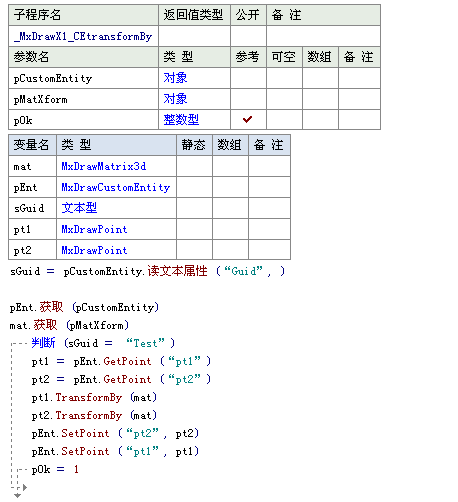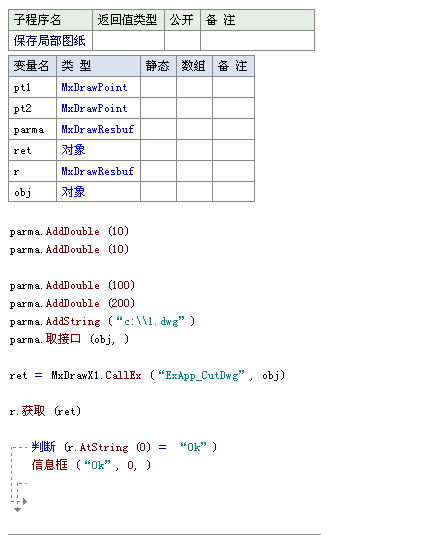安装好梦想CAD控件后,运行安装目录下的RegMxDrawX.bat注册控件:
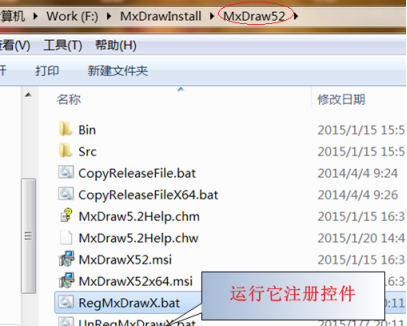
运行易语言安装目录下的[ tools ]文件夹中的[ packcom.exe ]文件,如下图: 输入“MxDraw”搜索,选中红色框组件后点击“下一步”:
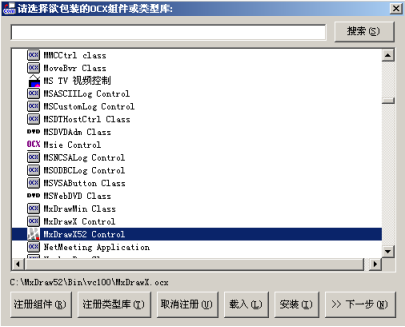
点击[ 保存 ]按钮。
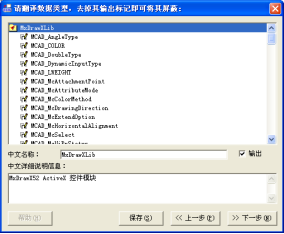
注意:保存npk支持库文件,如果您在网上发布梦想CAD控件开发的易语言源码,一定要带上支持库文件,没有支持库npk文件源码打开时控件将载入失败,导致不能调试运行。

选择[ 是 ],梦想CAD控件将可以被易语言载入使用。
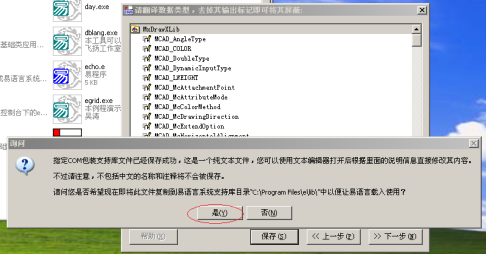
打开易语言5.31,运行菜单[ 工具 ]=> [ 支持库配置 ],如下图:
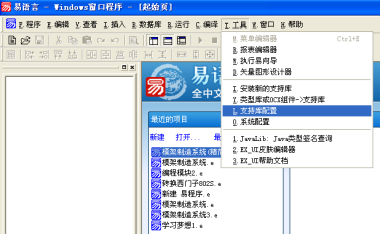
勾选[ MxDrawXLib 1.0版 ],点击[ 确认 ]:
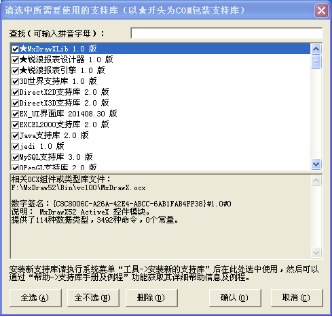
新建一个易程序,载入梦想CAD绘图控件:
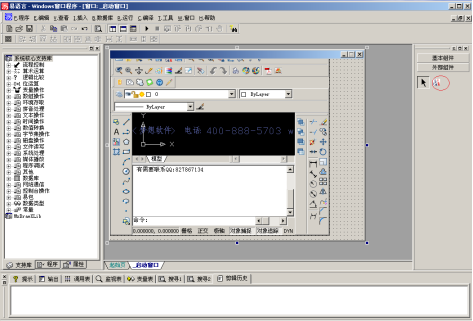
在界面上放个按钮,在按钮点击事件中,执行一个用户自定义命令,代码如下:
MxDrawX1.DoCommand (1)
抓图:

该代码,开始执行CAD控件的一个用户自定义命令,命令的id为1,这个id值用户可以随便取值,它是用来标识该命令,多个命令之间,id值不能重复。在随后,响应控件的命令执行事件,在该事件中,打开dwg文件。
增加CAD控件的命令执行事件,如下图:
前面的DoCommand的调用后,程序将会跳转到这里执行,控件要求所有与用户交互的操作,都必须放在命令事件中。

在界面上放个按钮,在按钮点击事件中,执行一个用户自定义命令,代码如下:
MxDrawX1.OpenDwgFile (“c:\\1.dwg”)
如下图:
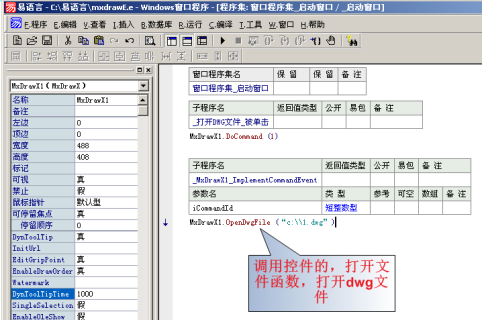
MxDrawX1.OpenDwgFile (“c:\\1.dwg”)
最终运行效果为:

如图:
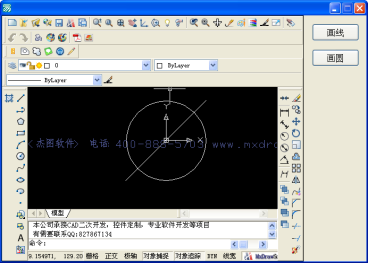
画圆、画线按钮事件代码如下:
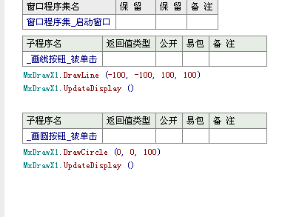
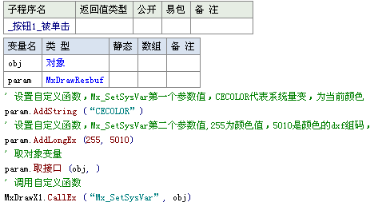
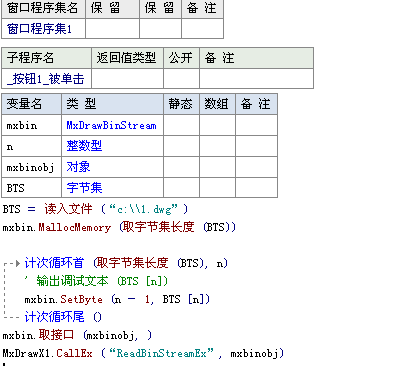
设置Iniset的RUNSTATUS=ELANGUAGE,把控件状态切换到易语言状态,如下:
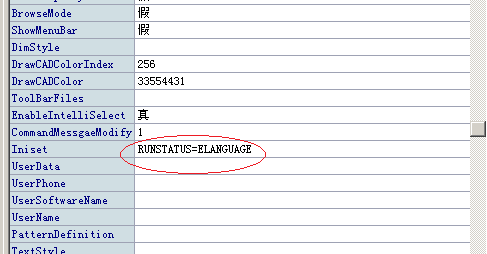
调用DrawCustomEntity绘制自定义实体:
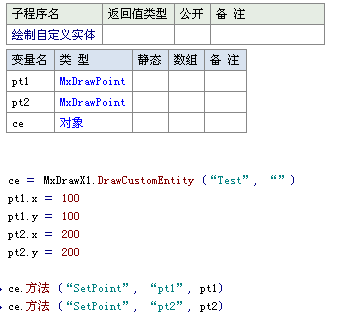
编写CEExplode事件,绘制自定义实体:
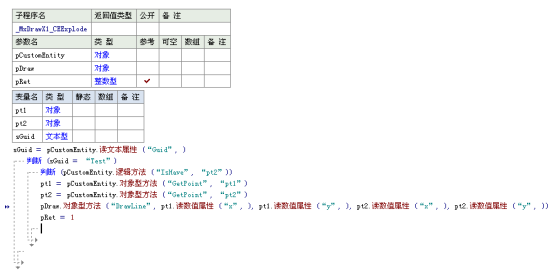
编写CEgetGripPoints返回实体的夹点:
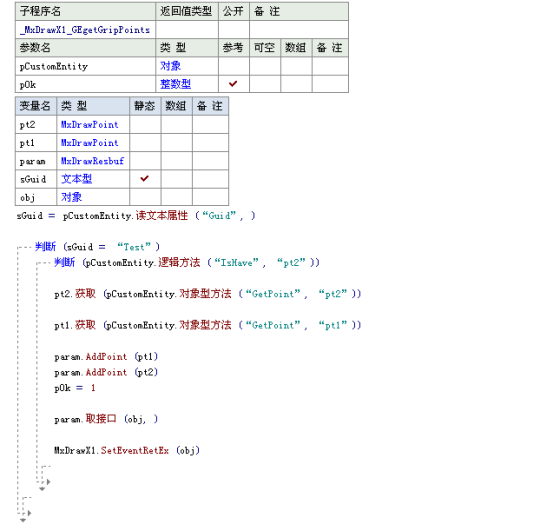
编写CEmoveGripPointsAt 移动实体夹点:
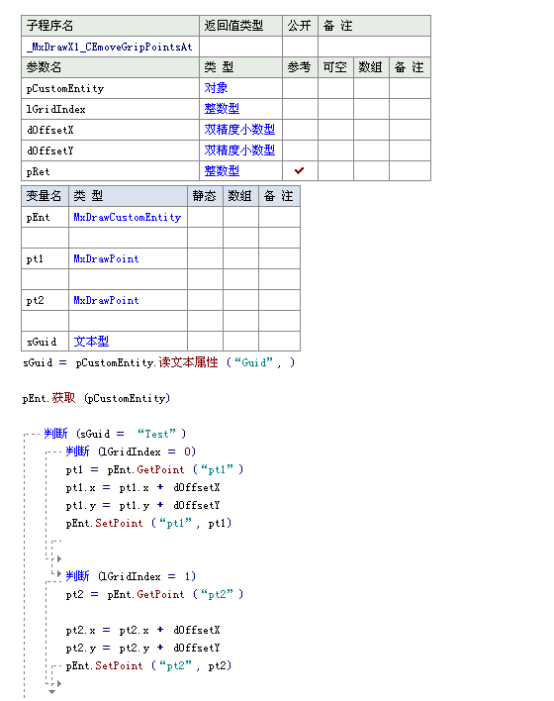
编译CEtransformBy事件函数,支持实体的移动,复制操作: